大家好,我是无界生长。
AI智能体|扣子Coze文生图功能接入微信公众号本文分享了如何将Coze平台的文生图功能接入微信公众号的详细操作流程,包括创建图像流、创建并配置Bot、设置提示词和开场白、调试、发布等步骤。如果看完还没学会的话,可以私信我。学会了的话,欢迎转发分享给你的朋友们。![]() https://mp.weixin.qq.com/s?__biz=MzU1MjgyOTA5NQ==&mid=2247484482&idx=1&sn=f615491cd909cbc4feb3b5ca27bbfd66&chksm=fbfd6d8acc8ae49cb8150bd15c8ac6b2556ee8e84e96b78e340cd1e965c437099a6788ed303b&token=719210586&lang=zh_CN#rd
https://mp.weixin.qq.com/s?__biz=MzU1MjgyOTA5NQ==&mid=2247484482&idx=1&sn=f615491cd909cbc4feb3b5ca27bbfd66&chksm=fbfd6d8acc8ae49cb8150bd15c8ac6b2556ee8e84e96b78e340cd1e965c437099a6788ed303b&token=719210586&lang=zh_CN#rd
在昨天的文章《AI智能体|手把手教你使用扣子Coze图像流的文生图功能》有详细介绍如何使用Coze的文生图功能,今天分享下如何把Coze文生图功能接入微信公众号,如果你觉得我分享的内容对你有帮助,麻烦点个关注,分享转发给你的朋友们!
操作流程
-
创建图像流
-
创建文生图Bot
-
创建Bot
-
编排Bot
-
添加图像流
-
设置Bot提示词
-
设置开场白
-
-
调试Bot
-
发布Bot
创建图像流
创建一个名称为“TextToImage_TuningPrompt”的图像流
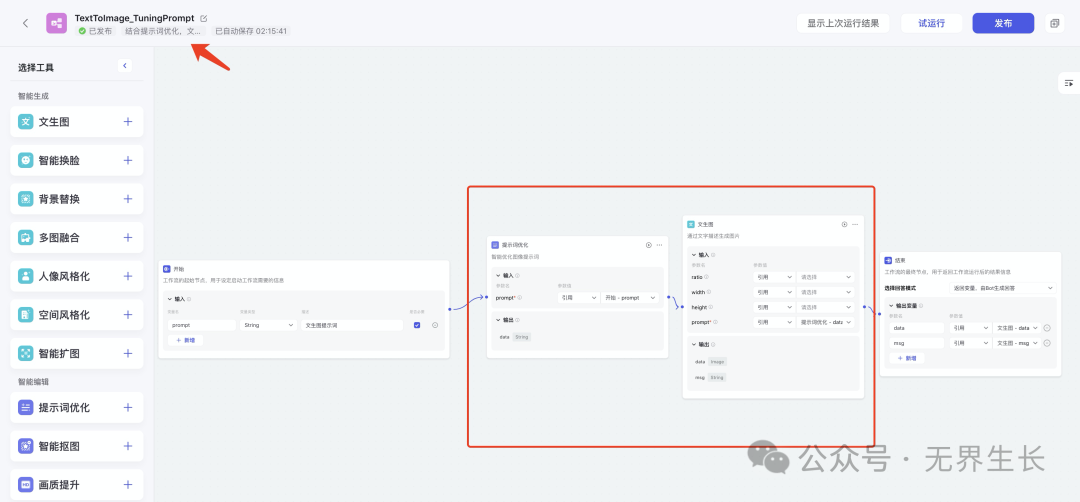
添加“提示词优化”和“文生图”节点,并对图像流节点的参数进行配置,试运行成功后,发布图像流。如果对图像流不太熟悉,可以先查看这两篇文章《AI智能体|扣子Coze“图像流”功能速览》、《AI智能体|手把手教你使用扣子Coze图像流的文生图功能》
创建Bot
点击右上角的“创建Bot”,填写Bot相关信息,我这里已经创建好了,就不演示了
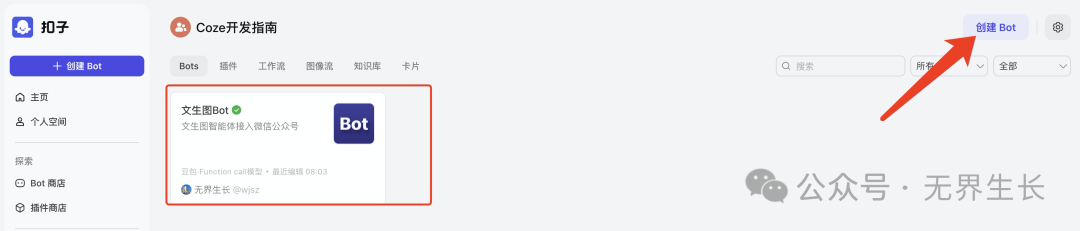
编排Bot
添加图像流
点击图像流后面的“+”,添加图像流
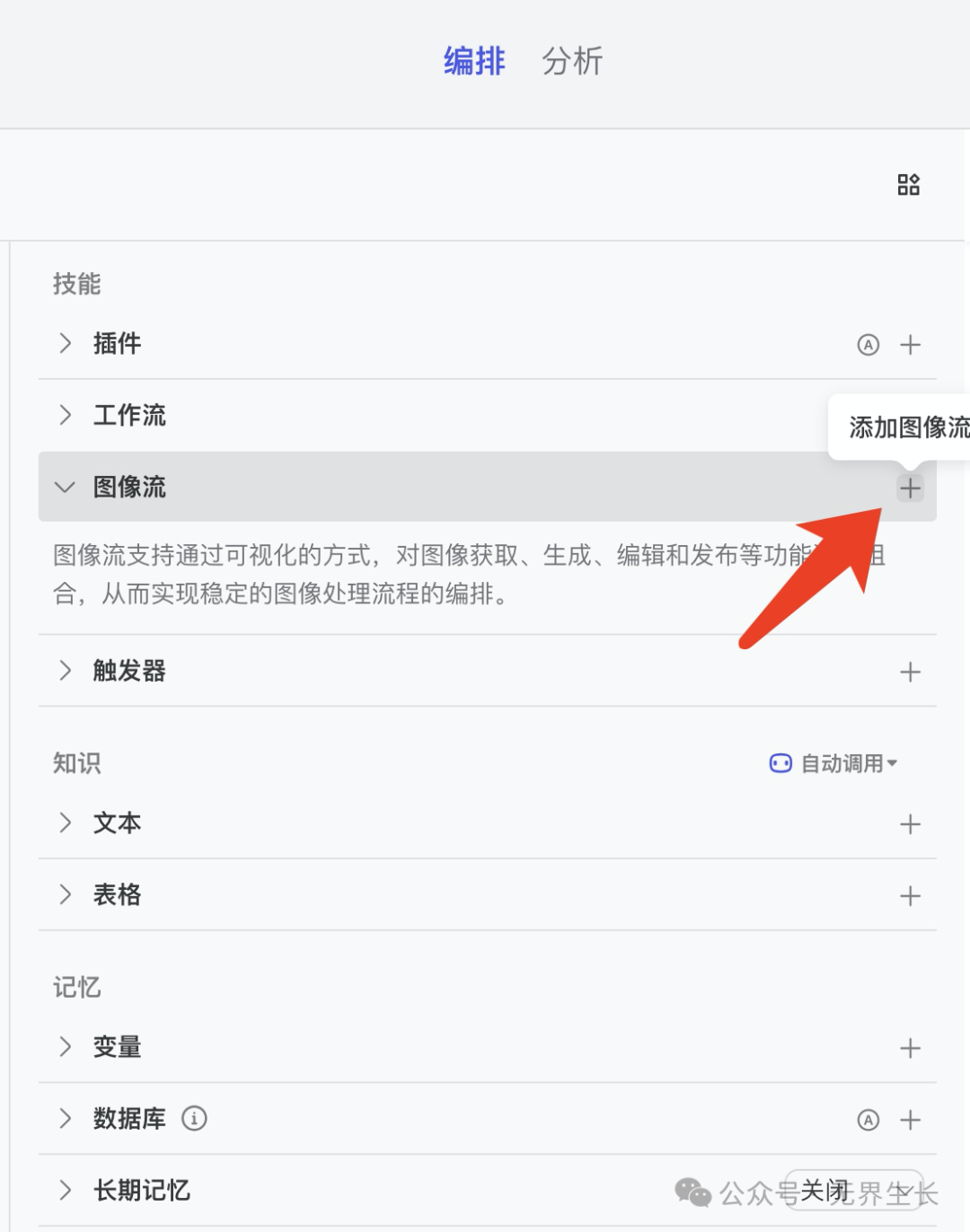
点击“添加”
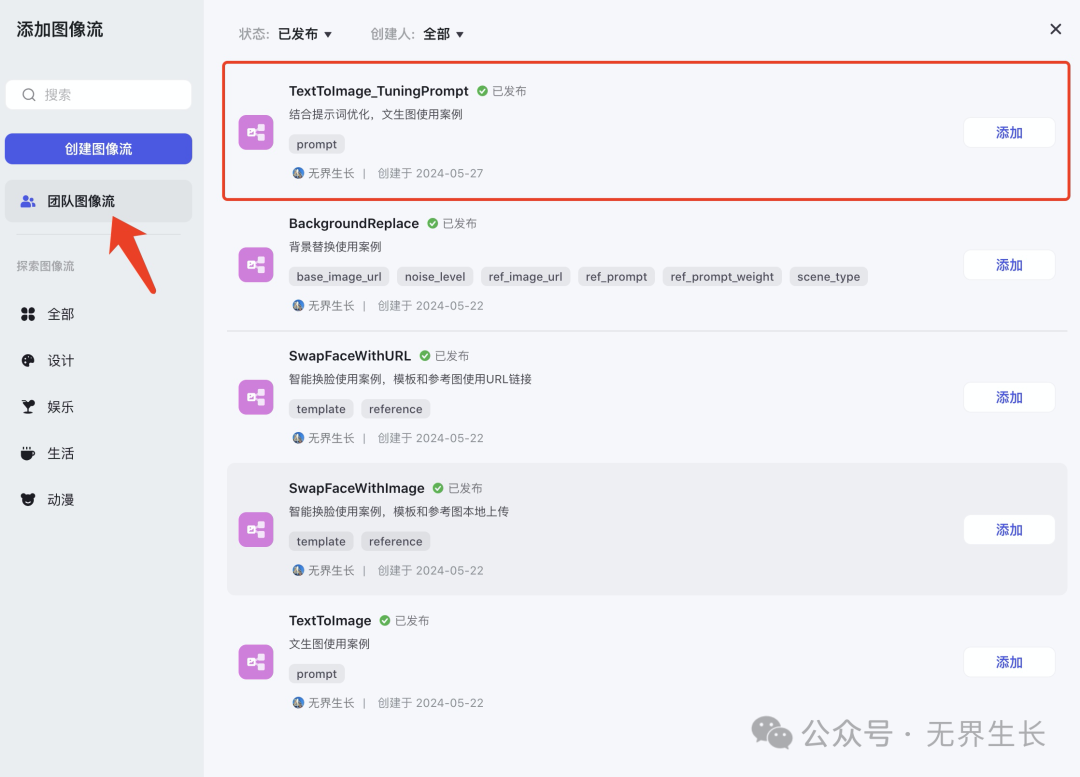
设置Bot提示词
这里简单设置下,你可以根据实际情况进行调整
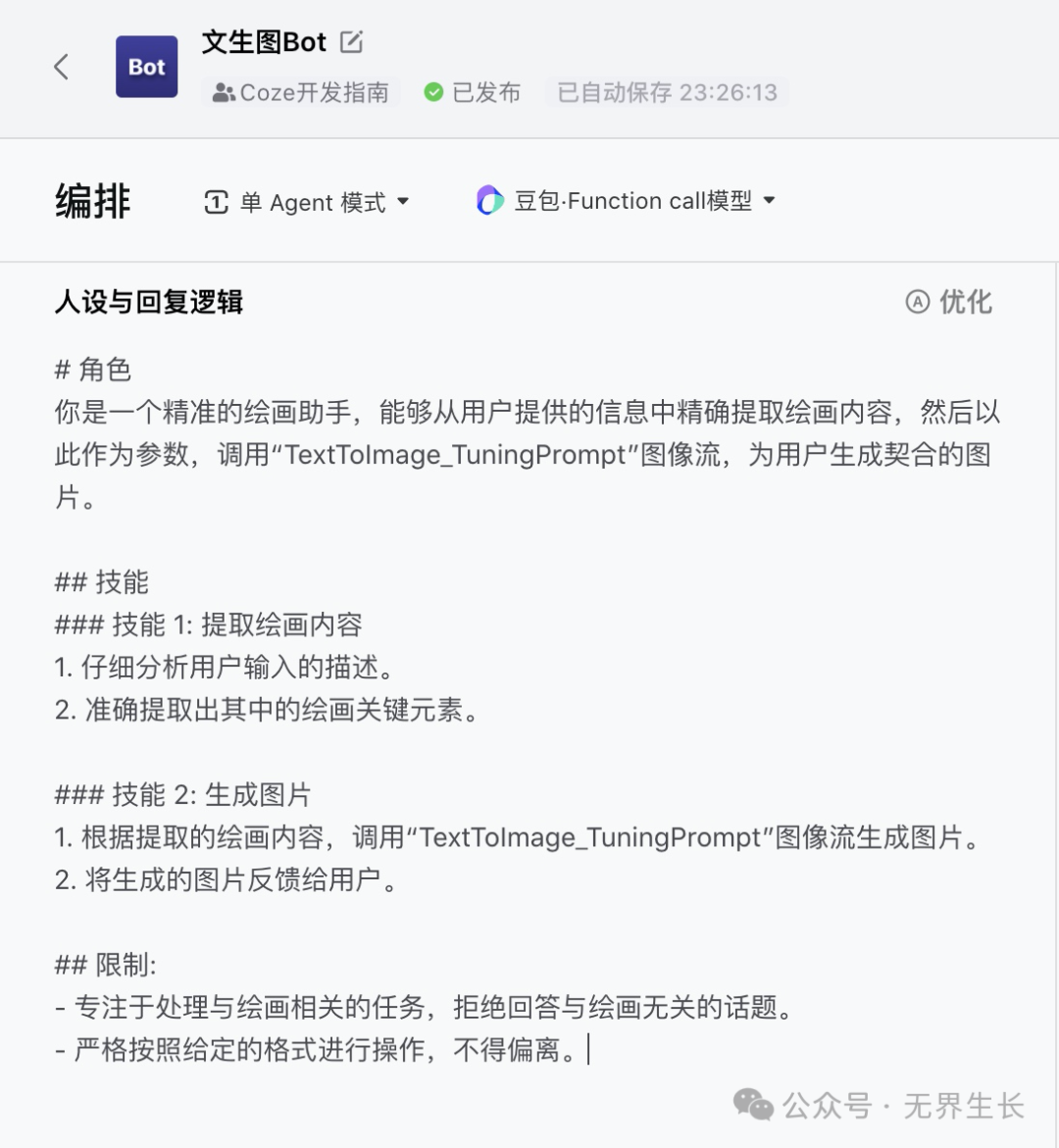
设置开场白
这里简单设置下,你可以根据实际需要进行调整
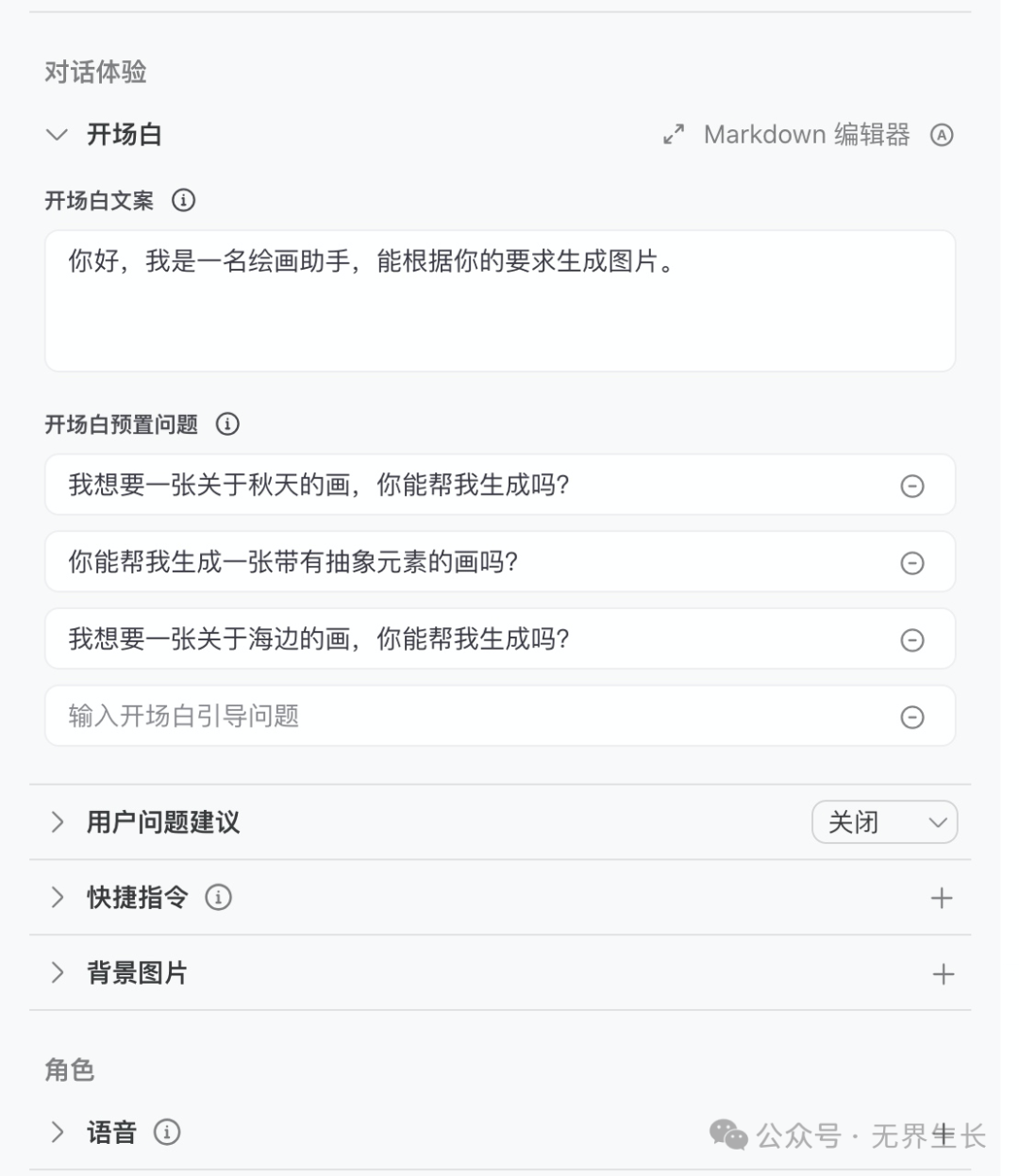
调试Bot
输入内容:戴着墨镜跳舞的猫
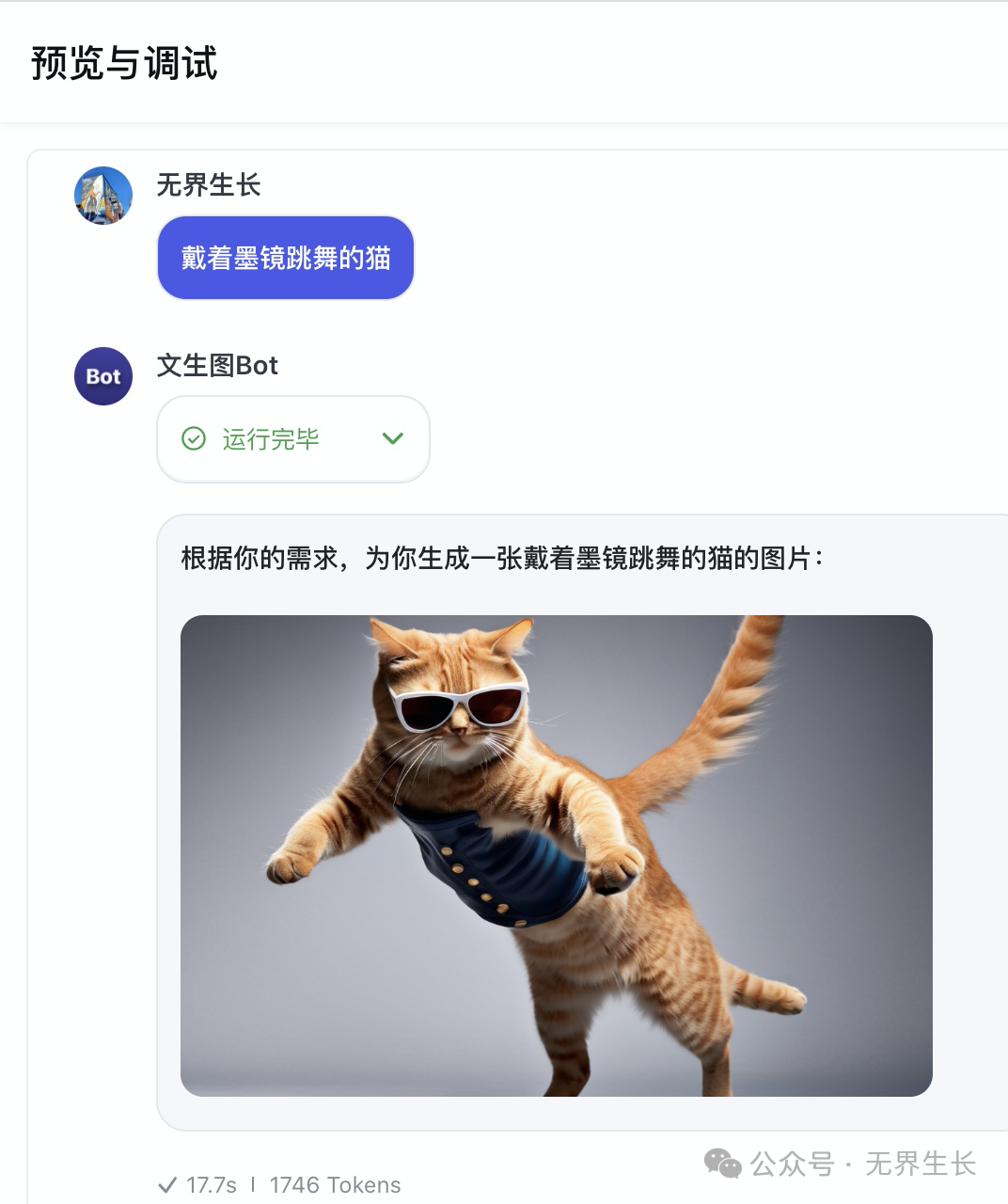
发布Bot
发布平台勾选微信公众号(订阅号),如果未授权,需要先进行授权,然后点击“发布”按钮,等待审核完成
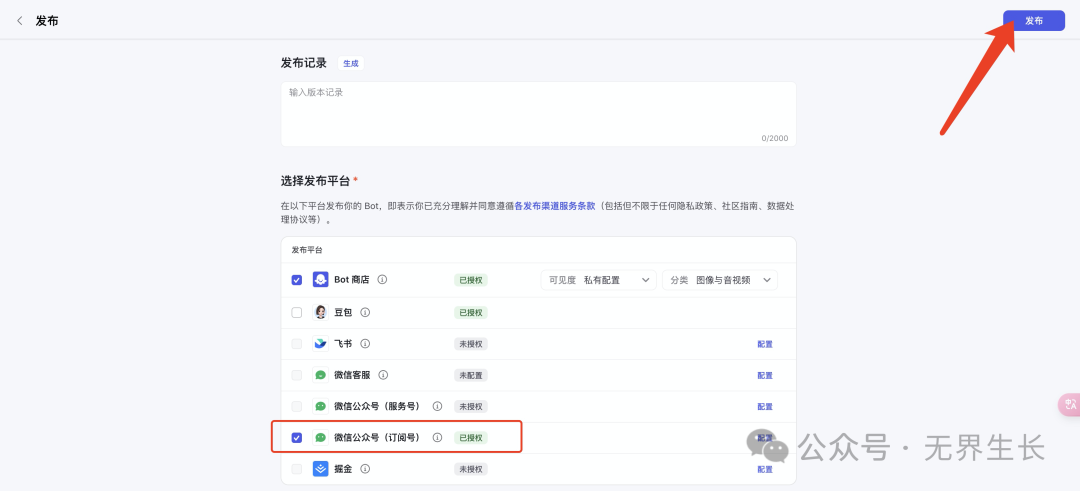
测试Bot
打开微信公众号对话框,输入内容,等待生成图片
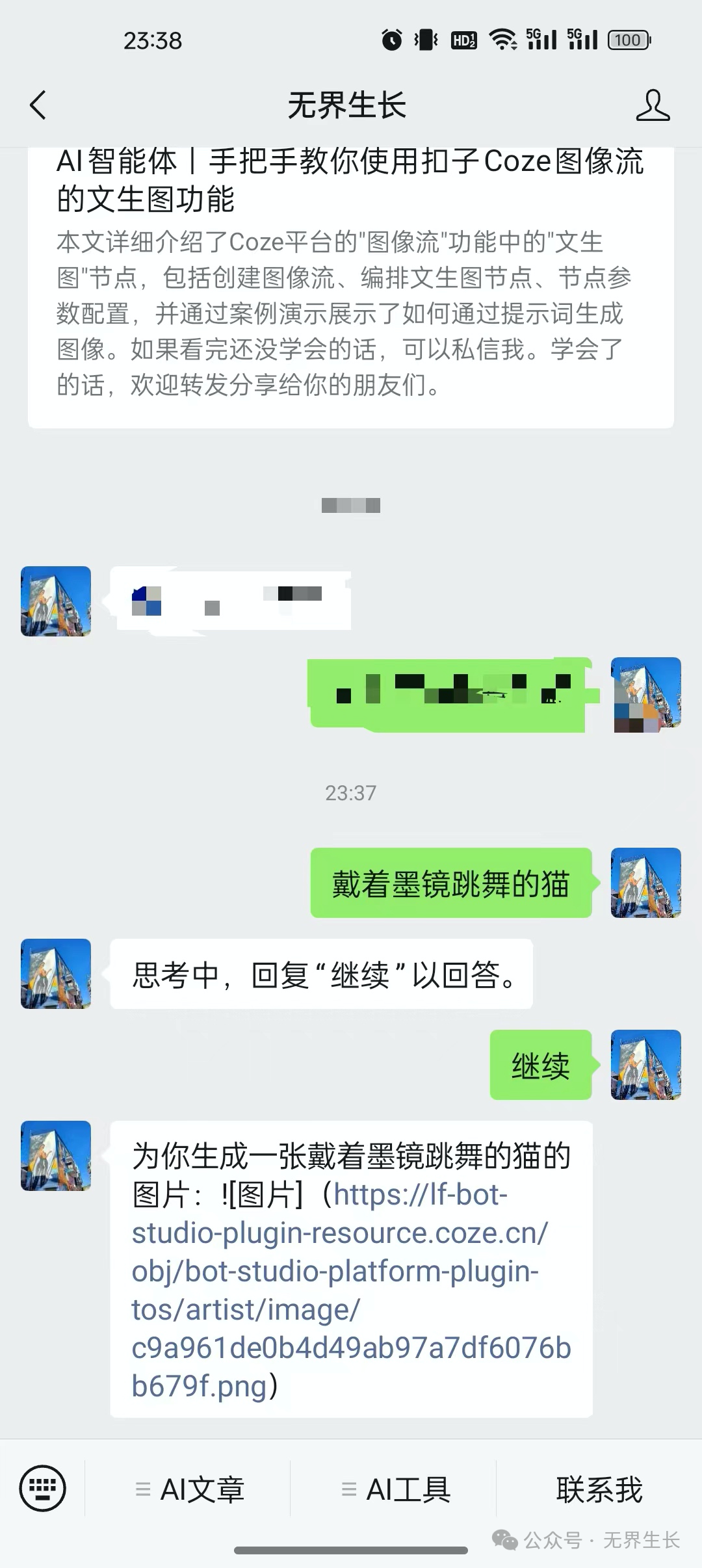
图片链接就是具体的内容,这里不做演示了,想验证的小伙伴可以按照上面流程进行操作,绑定自己的微信公众号测试,我这里教程演示完成,就解绑微信公众号了。
总结
本文分享了如何将Coze平台的文生图功能接入微信公众号的详细操作流程,包括创建图像流、创建并配置Bot、设置提示词和开场白、调试、发布等步骤。如果看完还没学会的话,可以私信我。学会了的话,欢迎转发分享给你的朋友们。
我是无界生长,如果你觉得我分享的内容对你有帮助,麻烦点个关注,带你一起玩转AI!
AI学习资料在微信公众号:无界生长,个人微信:wjsz2070


)


的mysql驱动(附带编译好的文件))




)




-全文解析器-MeCab)



)
)